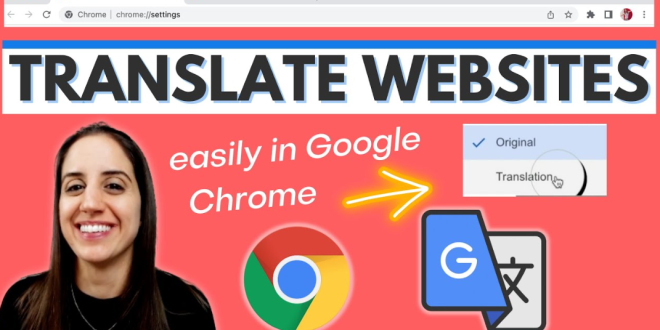Google Chrome adalah salah satu browser paling populer di dunia dengan berbagai fitur canggih yang memudahkan penggunanya. Salah satu fitur yang sangat berguna adalah kemampuan untuk menerjemahkan situs web dari bahasa asing ke bahasa yang Anda pahami. Fitur ini memungkinkan akses informasi dari seluruh dunia tanpa kendala bahasa, membuat penjelajahan internet lebih inklusif dan informatif.
Persiapan
Sebelum mulai menerjemahkan situs web, pastikan Anda menggunakan versi terbaru Google Chrome. Ini memastikan bahwa Anda mendapatkan semua fitur terbaru dan perbaikan keamanan. Selain itu, pastikan koneksi internet Anda stabil untuk menghindari gangguan saat proses penerjemahan.
Cara Menerjemahkan Situs Web Secara Otomatis
Saat Anda mengunjungi situs web yang menggunakan bahasa asing, Google Chrome secara otomatis menampilkan prompt terjemahan di bagian atas halaman. Ikuti langkah-langkah berikut:
- Buka situs web berbahasa asing.
- Tunggu hingga muncul prompt terjemahan di bagian atas halaman.
- Klik tombol “Terjemahkan” yang muncul di prompt tersebut. Dalam beberapa detik, seluruh halaman akan diterjemahkan ke bahasa yang Anda gunakan di Chrome.
Cara Menerjemahkan Situs Web Secara Manual
Jika prompt terjemahan otomatis tidak muncul, Anda dapat menerjemahkan halaman secara manual dengan langkah-langkah berikut:
- Klik ikon terjemahan (ikon Google Translate) yang muncul di bilah alamat saat Anda mengunjungi situs web berbahasa asing.
- Pilih bahasa yang diinginkan dari menu drop-down.
- Klik tombol “Terjemahkan”. Dalam waktu singkat, halaman akan diterjemahkan ke bahasa yang Anda pilih.
Mengatur Preferensi Terjemahan
Google Chrome memungkinkan Anda mengatur preferensi terjemahan sesuai kebutuhan. Berikut adalah caranya:
- Buka pengaturan Google Chrome dengan mengklik ikon tiga titik di pojok kanan atas dan pilih “Pengaturan”.
- Gulir ke bawah dan klik “Lanjutan”.
- Di bawah bagian “Bahasa”, klik “Bahasa”.
- Di sini, Anda dapat menambahkan atau menghapus bahasa yang diinginkan dan mengatur preferensi terjemahan.
- Aktifkan atau nonaktifkan opsi “Tawarkan untuk menerjemahkan halaman yang tidak dalam bahasa yang Anda baca” sesuai kebutuhan Anda.
Menggunakan Ekstensi Google Translate
Untuk fungsionalitas tambahan, Anda dapat menginstal ekstensi Google Translate dari Chrome Web Store. Berikut adalah langkah-langkahnya:
- Buka Chrome Web Store dan cari “Google Translate”.
- Klik “Tambahkan ke Chrome” untuk menginstal ekstensi.
- Setelah terinstal, Anda dapat menggunakan ekstensi untuk menerjemahkan seluruh halaman atau teks yang dipilih dengan mengklik ikon ekstensi di bilah alat. Ekstensi ini juga menawarkan pengaturan dan fitur tambahan yang dapat disesuaikan sesuai kebutuhan.
Tips dan Trik
Untuk memaksimalkan penggunaan fitur terjemahan di Google Chrome, berikut beberapa tips dan trik:
- Jika terjemahan kurang akurat, coba terjemahkan ulang dengan bahasa yang berbeda atau gunakan kamus online untuk menerjemahkan kata atau frasa tertentu.
- Anda dapat mengubah pengaturan bahasa default di Chrome untuk lebih sesuai dengan preferensi Anda.
- Manfaatkan fitur pengeditan terjemahan pada ekstensi Google Translate untuk memberikan masukan dan meningkatkan kualitas terjemahan di masa mendatang.
Fitur terjemahan di Google Chrome sangat penting untuk akses informasi yang lebih luas tanpa kendala bahasa. Dengan mengikuti langkah-langkah di atas, Anda dapat dengan mudah menerjemahkan situs web dan menikmati konten dari seluruh dunia. Jangan ragu untuk memanfaatkan fitur ini dan jelajahi informasi tanpa batas.
 Berita Utama Berita dan Informasi Selalu ada Yang Terbaru
Berita Utama Berita dan Informasi Selalu ada Yang Terbaru